
ทุกคนที่เป็นเจ้าของพีซีต้องรับมือกับปัญหาการบูตระบบช้าลงในที่สุด วิธีใช้ Event Viewer เพื่อติดตามระยะเวลาที่แน่นอนในการบูตและปิดระบบ
Event Viewer ใน Windows 7 ช่วยให้เราสามารถติดตามข้อผิดพลาดหรือข้อความเตือนได้อย่างง่ายดาย สิ่งที่คุณอาจไม่ทราบก็คือทุกเหตุการณ์ใน Windows จะเข้าสู่ระบบในโปรแกรมดูเหตุการณ์ หากคุณรู้สถานที่ที่เหมาะสมในการมองคุณสามารถค้นหาข้อมูลการบูตและปิดเครื่องได้
ค้นหาเวลาบูตของคุณ
ในการเปิดตัวแสดงเหตุการณ์ให้พิมพ์ "event viewer" ในช่องค้นหาของ Windows Start Menu แล้วกด Enter
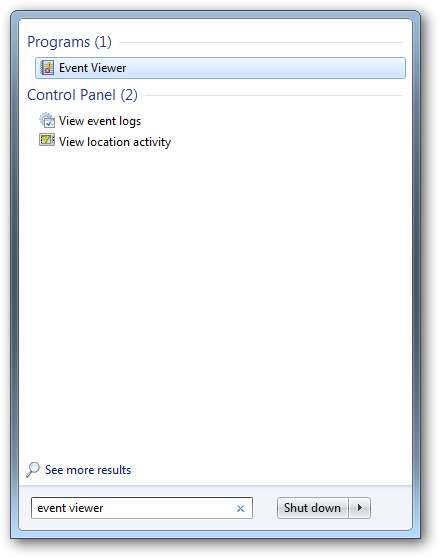
หลังจากที่ Event Viewer เปิดขึ้นคุณจะได้เห็นภาพรวมของสิ่งที่เกิดขึ้นในระบบของคุณ
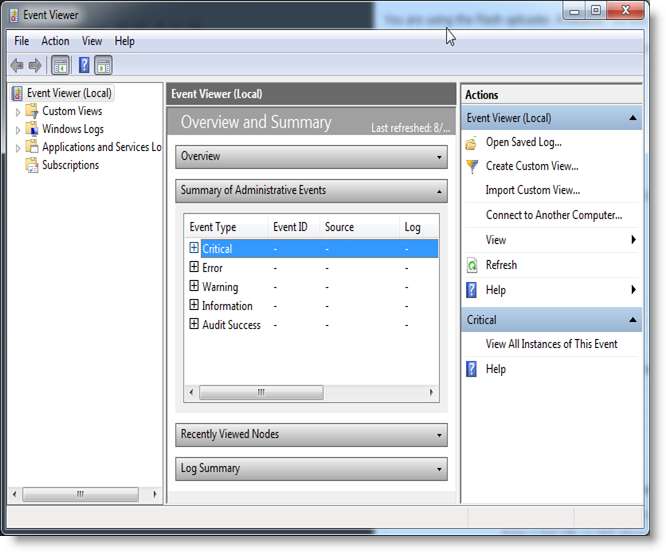
เนื่องจากเราทราบแล้วว่าเรากำลังมองหาอะไรอยู่คุณสามารถดูรายละเอียดบันทึกการใช้งานและบริการทางด้านซ้ายมือ จากนั้นเจาะลึกในส่วนของ Microsoft ตามด้วย Windows
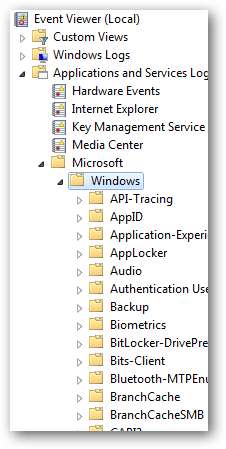
ตอนนี้เรากำลังมองหาโฟลเดอร์ชื่อ Diagnostics-Performance โฟลเดอร์นี้มีบันทึกที่เรียกว่า Operational คลิกที่บันทึกนี้เพื่อเปิด
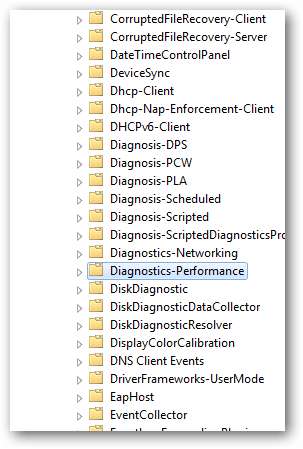
ทางด้านขวามือให้คลิกตัวเลือกตัวกรองดังภาพด้านล่าง
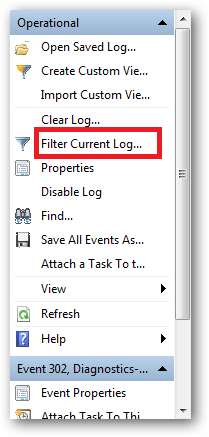
เพื่อให้ง่ายขึ้น Microsoft ให้รหัสเหตุการณ์แต่ละเหตุการณ์คุณสามารถกรองบันทึกเหตุการณ์เพื่อเข้าถึงข้อมูลของคุณได้เร็วขึ้น คุณควรทำเครื่องหมายในช่องคำเตือนและระบุรหัสเหตุการณ์เป็น 100 ซึ่งควรมีลักษณะเหมือนกับภาพด้านล่าง เมื่อหน้าจอของคุณดูเหมือนเดิมแล้วให้คลิกตกลง

ตัวกรองจะเรียงลำดับตามบันทึกและแสดงเฉพาะเหตุการณ์ที่มีรหัสเหตุการณ์ 100 คลิกที่ส่วนหัวของคอลัมน์วันที่และเวลาเพื่อเรียงลำดับการเข้าสู่ระบบจากน้อยไปมาก

ในการรับเวลาบูตล่าสุดให้เลื่อนไปที่ด้านล่างของรายการและดับเบิลคลิกที่ข้อความคำเตือนเพื่อเปิด เวลาบูตจะแสดงเป็นมิลลิวินาทีดังนั้นคุณควรหารด้วย 1,000
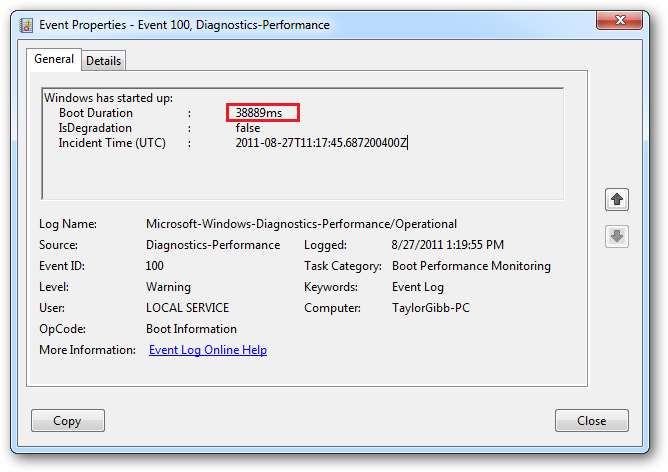
ในภาพด้านบนเวลาบูตของฉันคือ 38889 มิลลิวินาทีเพื่อให้ได้เป็นวินาทีคุณต้องหารด้วย 1,000 ดังนั้น 38889/1000 = 38.89 วินาที
ค้นหาเวลาปิดเครื่องของคุณ
ในการค้นหาเวลาปิดเครื่องของคุณสิ่งที่ต้องมีคือใช้ตัวกรองที่มีเกณฑ์อื่น เช่นเดียวกับเวลาเริ่มต้นเหตุการณ์การปิดระบบยังมีรหัสเหตุการณ์หากต้องการค้นหาเหตุการณ์การปิดระบบคุณควรระบุรหัสเหตุการณ์เป็น 200 และทำเครื่องหมายที่ช่องคำเตือน
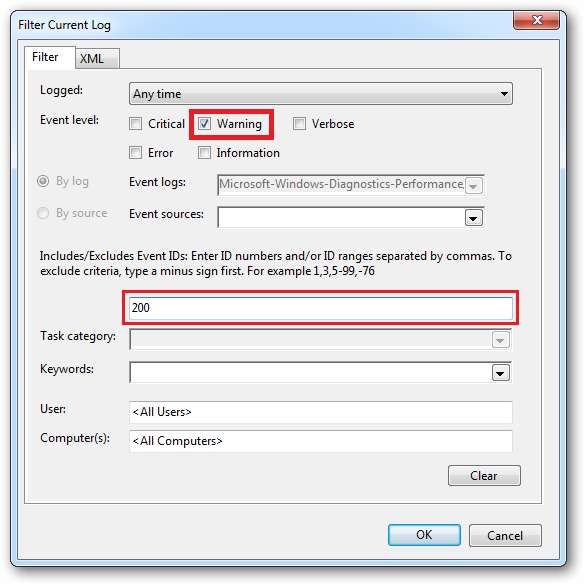
คลิกที่ส่วนหัวของคอลัมน์วันที่และเวลาเพื่อจัดเรียงล็อกจากน้อยไปมาก
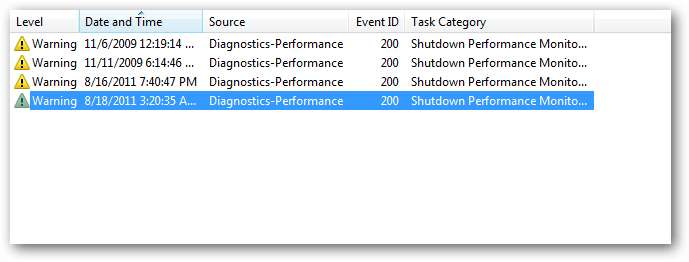
ในการรับเวลาปิดเครื่องล่าสุดให้เลื่อนไปที่ด้านล่างของรายการและดับเบิลคลิกที่ข้อความคำเตือนเพื่อเปิด เวลาปิดเครื่องจะแสดงเป็นมิลลิวินาทีดังนั้นเพื่อให้ได้เป็นวินาทีคุณควรหารด้วย 1,000
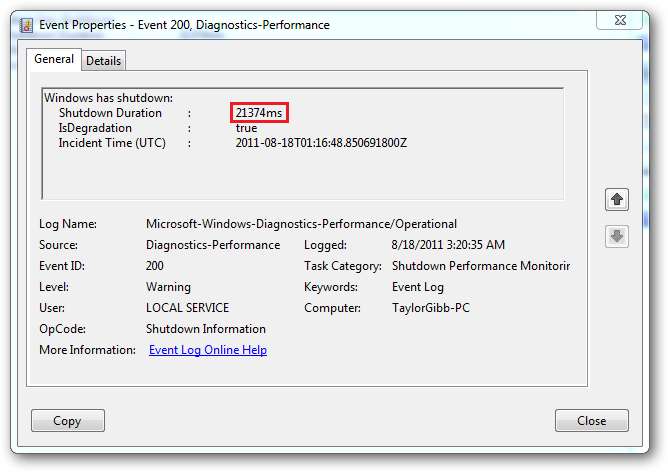
ในภาพด้านบนเวลาบูตของฉันคือ 21374 มิลลิวินาทีเพื่อให้ได้เป็นวินาทีคุณต้องหารด้วย 1,000 ดังนั้น 21374/1000 = 21.37 วินาที
** โปรดทราบว่าคุณจะสามารถดูเกณฑ์มาตรฐานในบันทึกเหตุการณ์ได้ก็ต่อเมื่อคุณได้ติดตั้งโปรแกรมบางโปรแกรมบนพีซี







